Visio绘制小技巧介绍之快速全选线条
来源:网络收集 点击: 时间:2024-06-01【导读】:
Visio图绘好后对线条不满意,想重新对它们进行设置,如一个个设置重复性工作,很麻烦,下面为各位介绍几个Visio绘制过程中会用到的小经验,快速选中所有线条工具/原料more电脑、Visio软件方法11/3分步阅读 2/3
2/3 3/3
3/3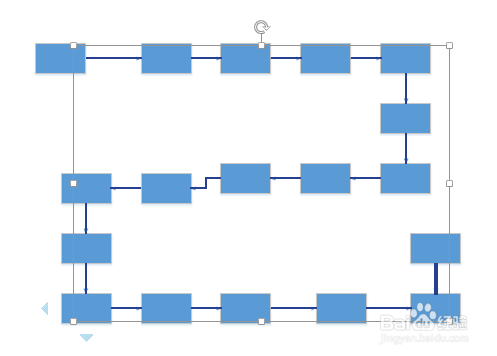 方法21/3
方法21/3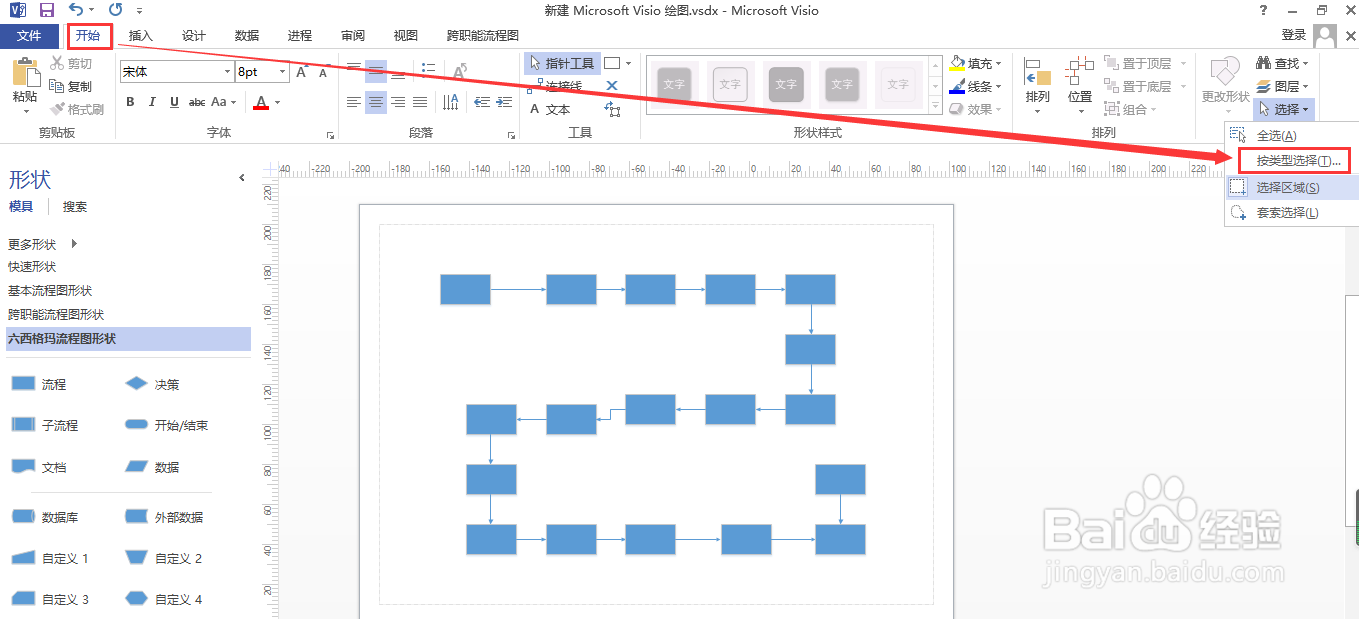 2/3
2/3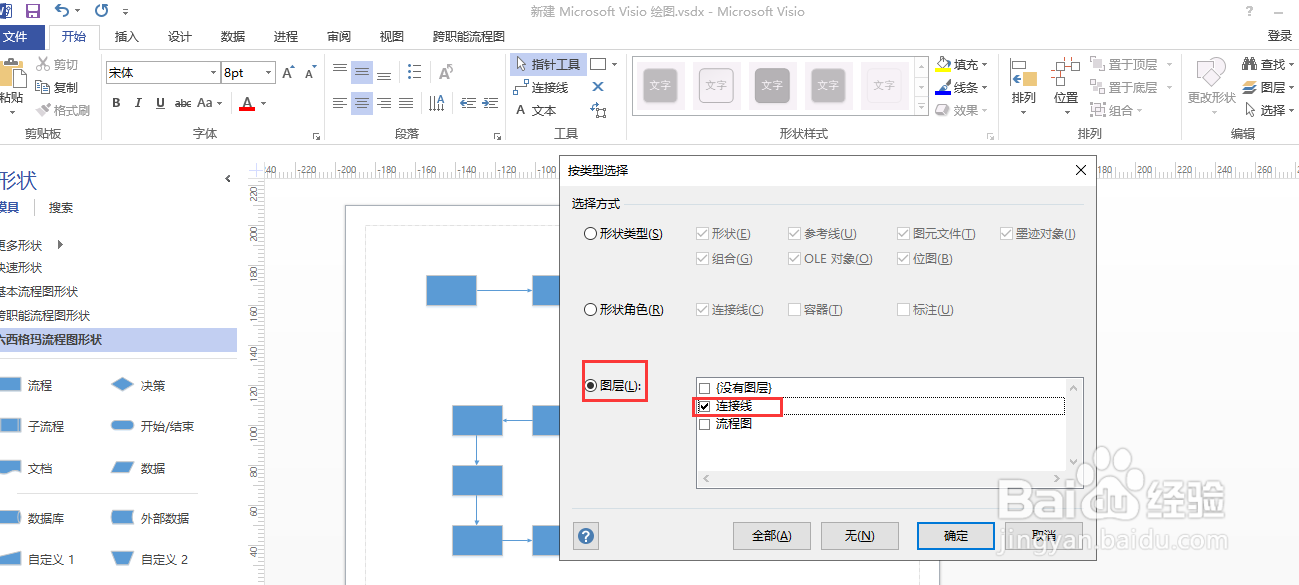 3/3
3/3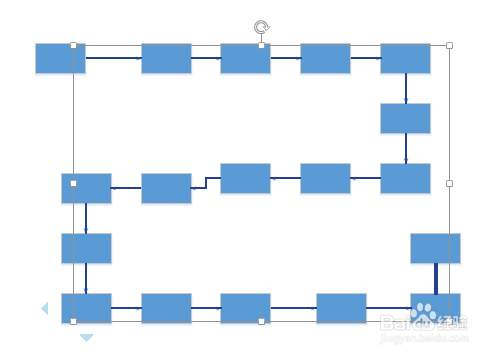 方法31/4
方法31/4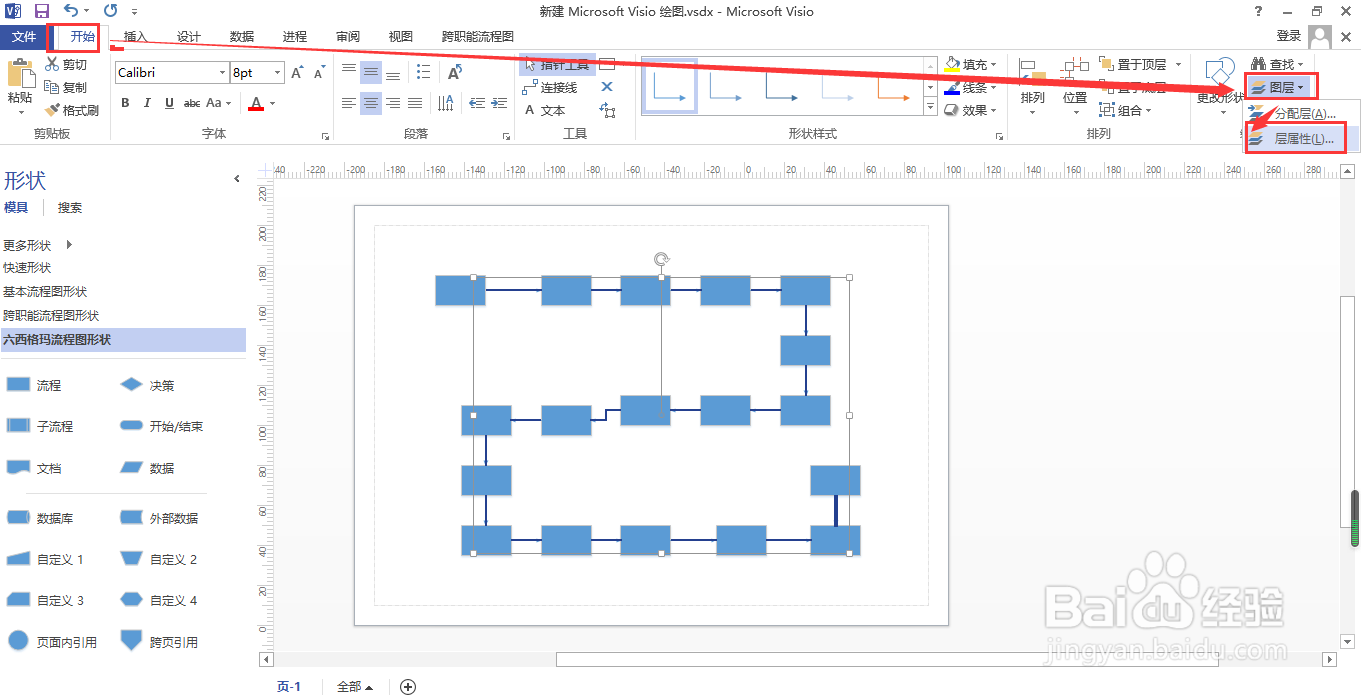 2/4
2/4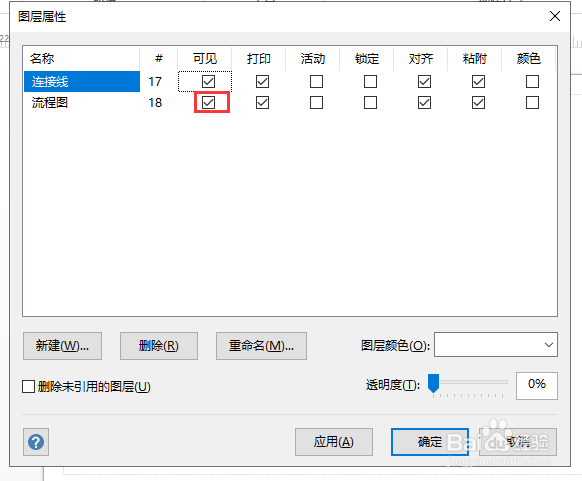 3/4
3/4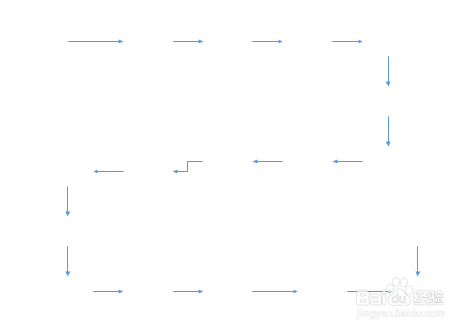 4/4
4/4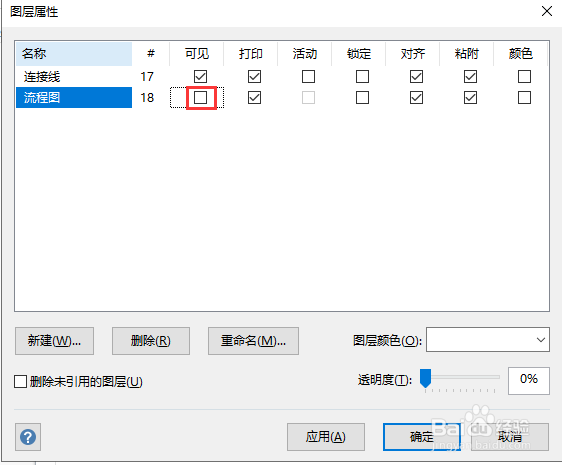
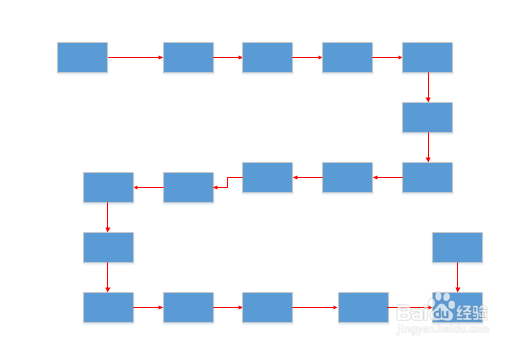 注意事项
注意事项
按顺序选中“开始”选项卡→“选择”功能→“按类型选择”,进入类型选择对话框”
 2/3
2/3在“类型选择对话框”中,按顺序操作:勾选“形状角色”→勾选“连接线”→点击“确定”。
 3/3
3/3点击确定后,即可得到结果,页面的的连接线已经被全部选择,然后就可以通过形状格式来对线条按要求进行设置了
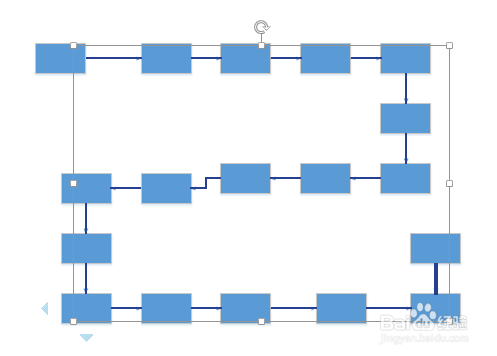 方法21/3
方法21/3按顺序选中“开始”选项卡→“选择”功能→“按类型选择”,进入类型选择对话框”,此步骤与方法1第一步相同
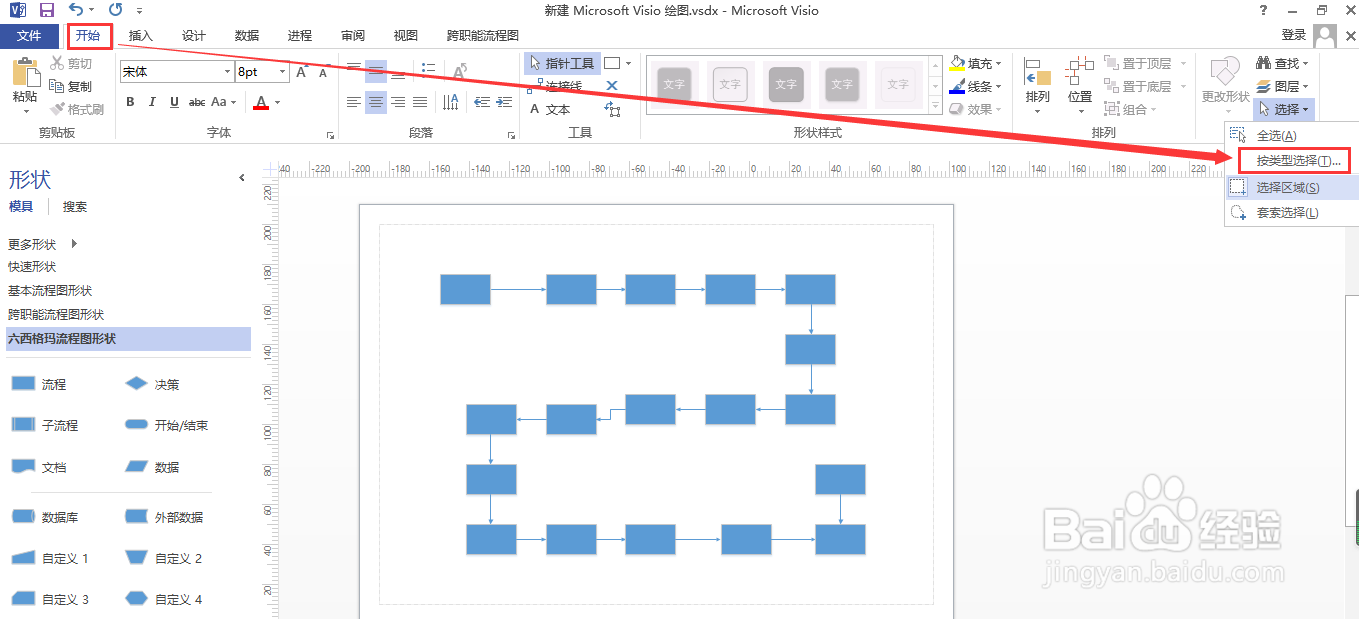 2/3
2/3在“类型选择对话框”中,按顺序操作:勾选“图层”→勾选“连接线”→点击“确定”,如下图:
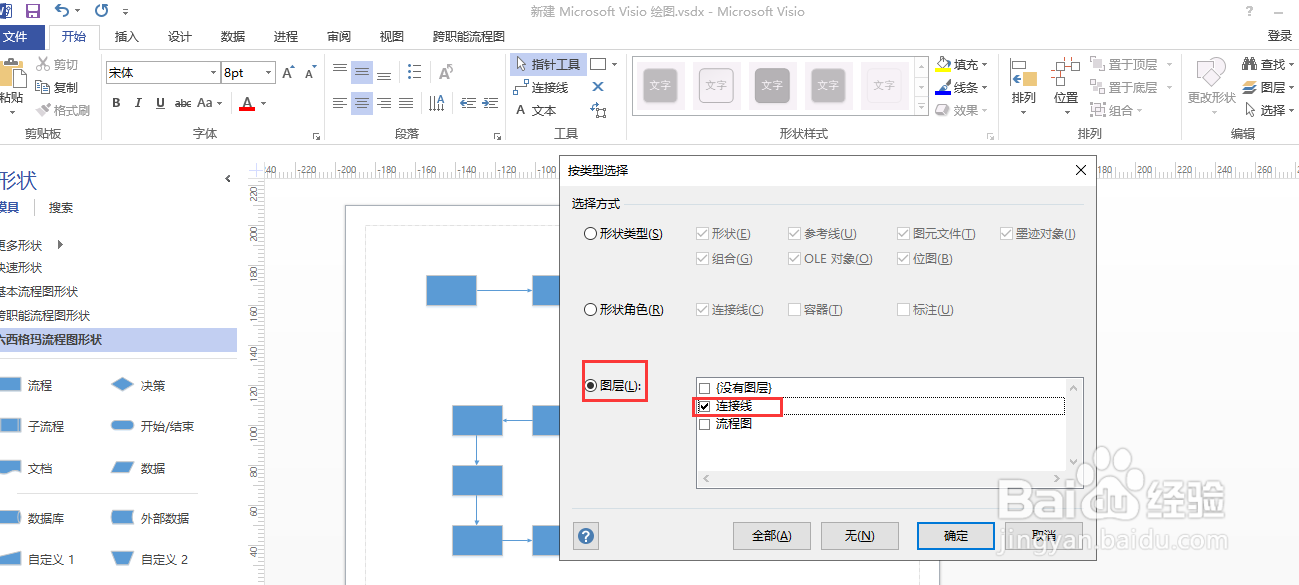 3/3
3/3确定后,查看页面,连接线已经被全部选中,然后通过形状格式对线条按要求进行设置,就可以快速完成。
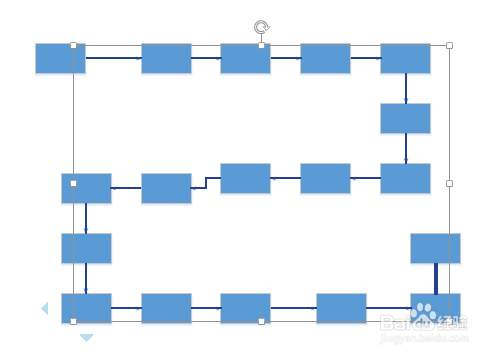 方法31/4
方法31/4按顺序选中“开始”选项卡→“图层”功能→点击“层属性”,进入“图层属性”对话框
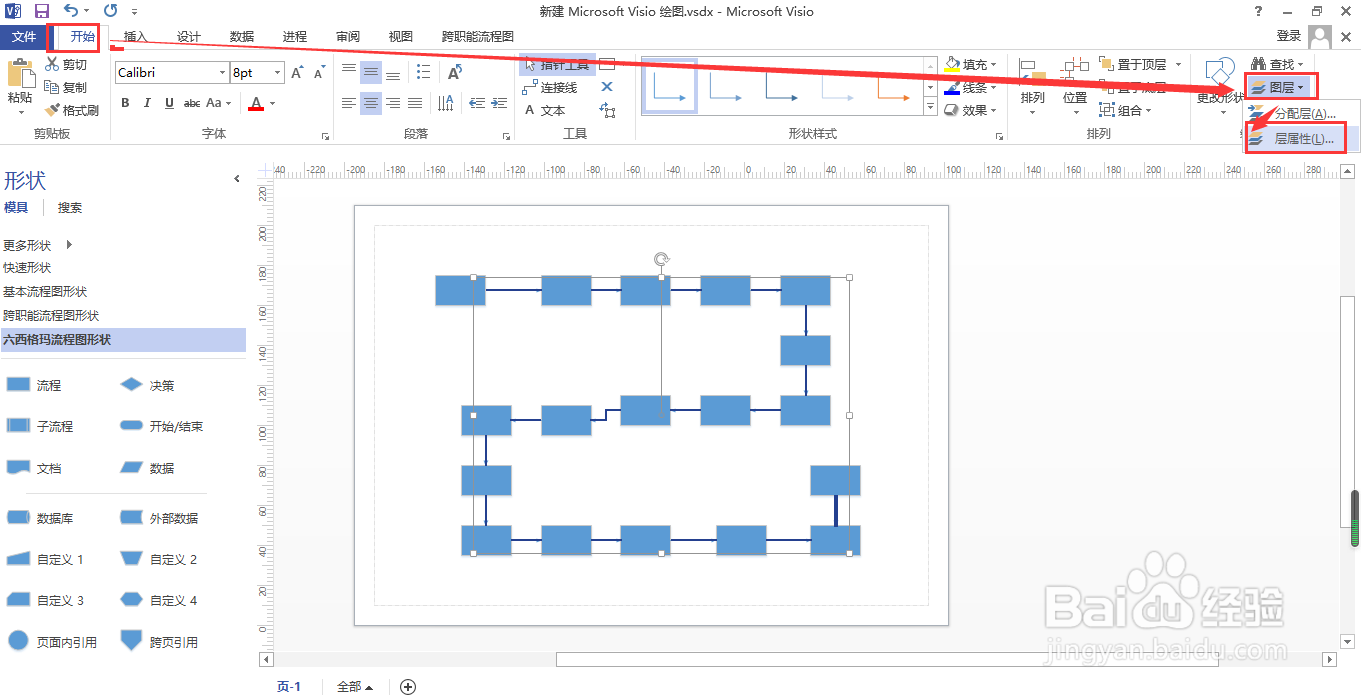 2/4
2/4进入“图层属性”对话框后,将“流程图”对应的“可见”中的√去掉→点击确定
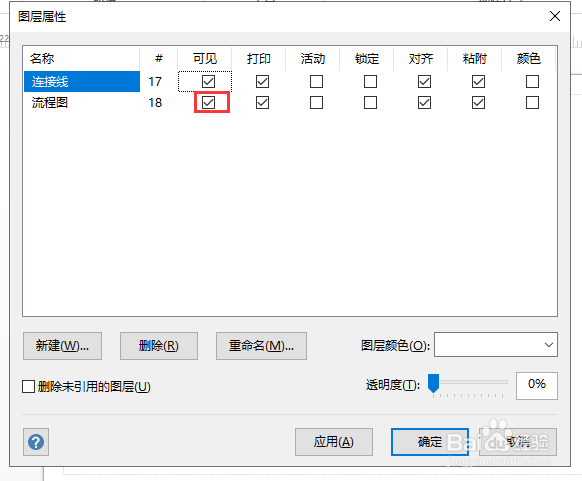 3/4
3/4然后查看页面,图中会仅剩“连接线”,按Ctrl+A全选线条或光标拖拽全选线条,选中后即可开始通过形状格式对线条按要求进行设置,就可以快速完成。
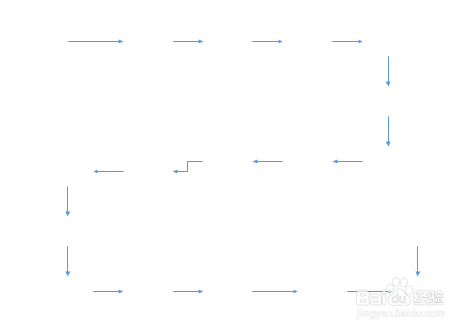 4/4
4/4完成线条设置后,再次打开“图层属性”对话框,将“流程图”对应的“可见”中的√添加上→点击确定,即可完成工作。
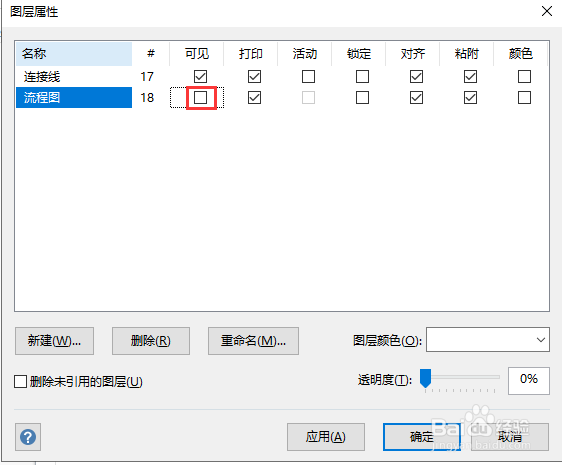
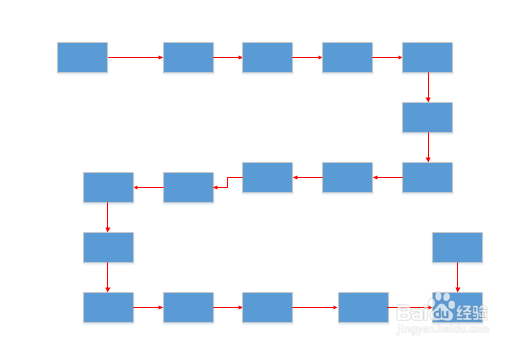 注意事项
注意事项案例使用版本Visio2016版
快速选中线条VISIOVISIO线条设置VISIO线条格式VISIO线条版权声明:
1、本文系转载,版权归原作者所有,旨在传递信息,不代表看本站的观点和立场。
2、本站仅提供信息发布平台,不承担相关法律责任。
3、若侵犯您的版权或隐私,请联系本站管理员删除。
4、文章链接:http://www.1haoku.cn/art_870077.html
上一篇:天龙八部手游帮会御膳比拼怎么玩
下一篇:抖音怎样设置镜像翻转
 订阅
订阅